谷歌浏览器安装失败原因及解决方法
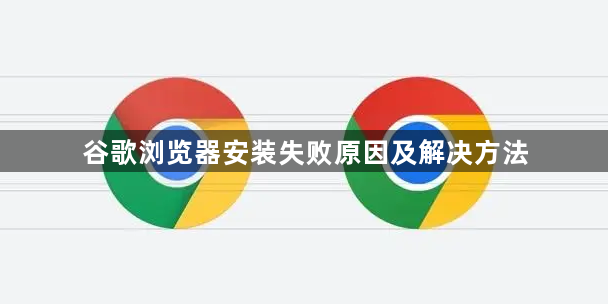
右键点击安装程序`installer.exe`→选择“以管理员身份运行”→确保安装过程可写入`C:\Program Files\Google\Chrome`目录并修改系统级配置。
2. 旧版本残留文件干扰
进入`C:\Users\[用户名]\AppData\Local\Google\Chrome\User Data`→删除或重命名`Default`文件夹→清除旧版缓存和配置文件→避免与新安装版本冲突。
3. 杀毒软件误删安装文件
在360安全卫士或电脑管家中→暂时关闭“文件监控”和“进程保护”→将安装包添加到白名单→防止安全软件误拦截导致安装失败。
4. 磁盘空间不足或路径错误
检查目标安装盘(如`C盘`或自定义路径)剩余空间→确保大于500MB→若自定义路径,提前创建文件夹并确保用户有写入权限。
5. 系统临时文件堆积过多
按`Win+R`输入`%temp%`→全选删除所有临时文件→清理`C:\Windows\Temp`目录→释放系统资源,避免安装过程中断。
6. 注册表键值异常
按`Win+R`输入`regedit`→删除以下路径:
- `HKEY_CURRENT_USER\Software\Google\Chrome`
- `HKEY_LOCAL_MACHINE\SOFTWARE\Google\Chrome`
→重启电脑后重新运行安装程序。
相关教程
1
谷歌浏览器如何设置黑色背景
2
谷歌浏览器下载时文件名称变为乱码怎么修复
3
Google Chrome浏览器多任务标签页操作方便吗
4
谷歌浏览器开发者工具网络调试功能详解
5
谷歌浏览器下载速度总是受限可能由哪些设置引起
6
谷歌浏览器生成式数字大禹治理信息洪流
7
广告拦截器将迎来挑战:Chrome浏览器拟用新规则限制扩展更新速度
8
如何通过谷歌浏览器优化图片的预加载效果
9
Chrome浏览器多标签页效率提升方法分享
10
Google浏览器多账号切换技巧分享
